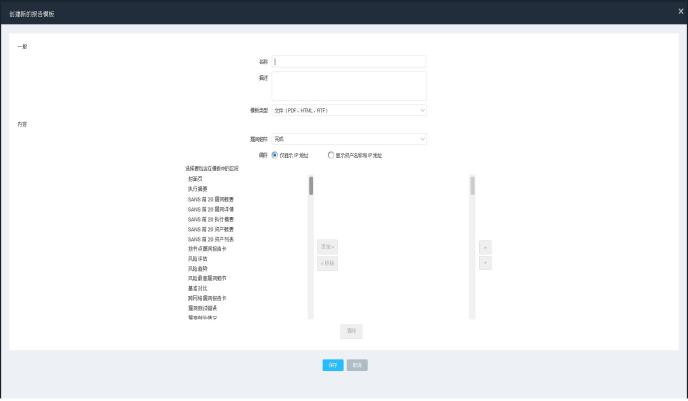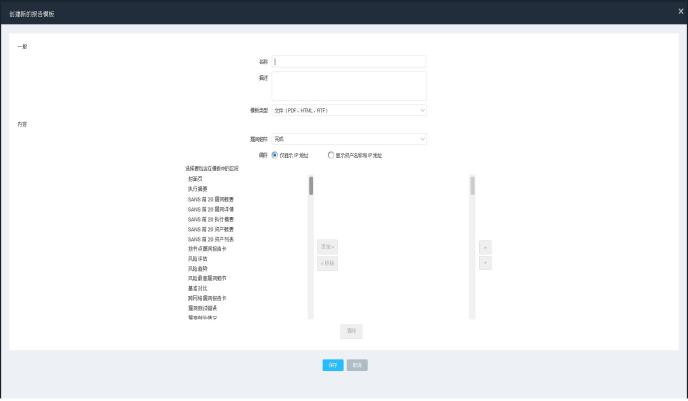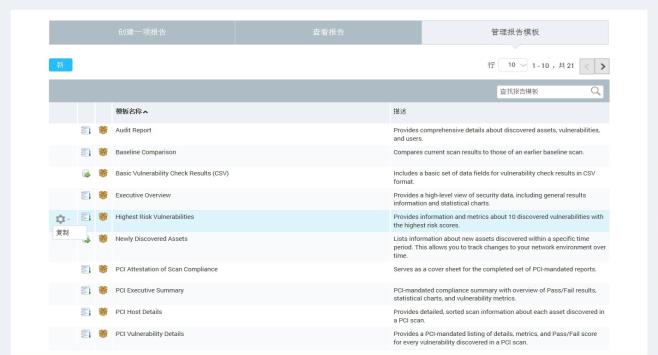配置自定义报告模版
本应用程序包含多种创建报告所用的内置模版。这些模版以不同的方式组织和强调资产和漏洞数据,从多个角度查看您的环境安全的状态。每一种模版都包括一个具体的信息区段集。
如果您是使用本应用程序的新手,您会发现内置模版对创建报告尤为便捷。若要了解内置报告模版以及其包含信息,请参看报告模板和部分。
随着您对本应用程序越来越熟悉,以及您希望根据自身特有的信息需要定制报告,您会发现创建或上传自定义报告模版十分有用。
使用自定义报告模版微调信息
创建自定义报告模版可让您根据需要多添加或减少扫描信息到您的报告中。例如,如果您想要一份列有按风险级别组织资产的报告,那么自定义报告也许是最好的解决方案。此模版将只包括已发现系统信息区段。或者,如果您想要一份只列有漏洞的报告,则您可以创建带有已发现漏洞区段的文档模版,或创建一份带有漏洞相关属性的数据导出模版。
您亦可以上传一份应您的符合具体需要的请求、由 Rapid7 创建的自定义报告模版。例如,您可以设计自定义报告模版以带图表的仪表板格式展示高级别信息,用于快速查询根据您的要求定制的包括资产或漏洞在内的信息。您可以联系您的账户代表以索取关于根据需要设计自定义模版的信息。已为您创建的模版将提供给您。否则您可以在 Rapid7社区网站 https://community.rapid7.com/ 下载其他的报告模版。
在您创建或者上传自定义报告模版之后,在创建报告面板的模版部分,会出现可用模板列表。参看引用外部创建的报告模板。
您必须有创建自定义报告模板的权限。可咨询您的全局管理员您是否有权限。若要创建一份自定义报告模板可执行以下步骤:
- 点击网页界面中的报告图标。
或者
点击该页面顶部的创建标签,然后在下拉列表中选择报告。
- 点击管理报告模板。
出现管理报告模板面板。
- 点击新建。
安全控制台显示创建新报告模板 面板。
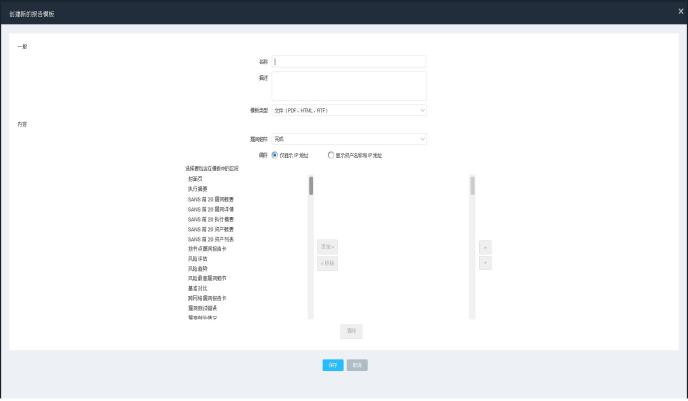
创建新报告模板面板
编辑报告模板设置
- 在创建新报告模板面板的一般部分输入新建模板的名称和描述。
ヒント: 如果您是全局管理员,您可以查看您的许可证是否允许启用特殊功能。点击管理按钮,然后点击管理链接进入安全控制台。在安全控制台配置面板,点击许可证链接。
- 从模板类型下拉列表中选择模板类型:
- 若选择文档模板,则您将生成以区段为基础、可读且含有资产和漏洞信息的报告。此模板类型可用的一些格式有文本文档、PDF、RTF 和 HTML,它们都非常适合您企业中的利益相关者(如执行官或执行修复的安全团队成员)阅读,达到共享信息的目的。
- 若选择导出模板,则此模板格式即在模板的名称中可识别出,或是逗号分隔值 (CSV) 文件、或是 XML 文件。CSV 格式适用于将检查结果整合到电子表格中,方便您企业中的利益相关者查看。因为输出的格式是 CSV,所以您可以进一步使用数据透视表或其他电子表格功能操控数据。参看使用 Excel 数据透视表从 CSV 文件创建自定义报告。若要使用此模板类型,您必须使可自定义 CSV 导出功能开启。如不能开启,请联系您的账户代表索要许可证选项。
- 使用上传模板文件选项,您可以从库中选择模板文件。您将选择文件以上传至创建新报告模板面板的内容部分。参看引用外部创建的报告模板。
注意: 漏洞细节设置仅会影响文档报告模板,而不会对数据导出模板产生影响。
- 在创建新报告模板面板的内容部分下拉列表中选择漏洞细节等级。
漏洞细节会过滤包含在文档报告模板中的信息量:
- 无排除了所有漏洞相关的数据。
- 最少(标题和风险指标)排除了漏洞解决方案。
- 除解决方案外完整包括了关于漏洞的基本信息,如标题、严重性级别、CVSS 分数和发布日期。
- 完整包含所有漏洞相关数据。
- 选择显示偏好:
- 选择需要包含在模板中的区段,点击添加>。参看报告模板和部分。
点击上或下箭头设置区段显示顺序。
- (可选)点击<删除以删除报告中的区段。
- (可选)添加封面部分以加入封面、图标、扫描日期、报告日期以及页眉和页脚。参看在报告中加入自定义图标以获取关于文件格式和添加自定义图标目录位置的信息。
- (可选)取消选中包括扫描数据和包括报告日期的复选框(如果您不希望这些信息在报告中)。
- (可选)添加基线对比区段以选择扫描日期作为基线。参看 选择一项扫描作为基线以获取关于指定一项扫描作为基线的信息。
- (可选)添加执行摘要区段以输入简介开始报告。
- 点击保存。
基于现有模板创建自定义报告模板
您可以基于任何内置或现有自定义报告模板创建新的自定义报告模板。这样,当您根据需要定制模板时,就可以利用一份模板的一些有用功能而不必再创建这些功能。
若要基于现有模板创建自定义模板可执行下列步骤:
- 点击网页界面中的报告图标。
- 点击管理报告模板。
出现管理报告模板面板。
- 从表中选择一份您希望作为新模板基础的模板。
或者
如果您存有大量模板但并不想全部浏览,则可以在查找报告模板文本框中输入模板名称进行查找。安全控制台将显示任何匹配。搜索不区分大小写。
- 将光标悬浮在需要的模板工具图标上。如果是内置模板,则您可以复制再编辑模板。如果是自定义模板,则您可以直接对其进行编辑,除非您更愿意编辑一份副本。选择一个选项。
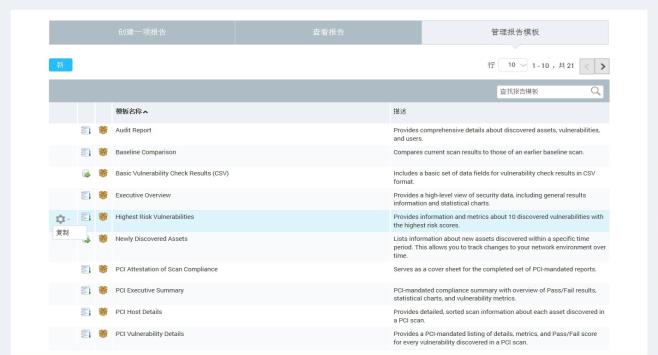
选择一个报告模板进行编辑
安全控制台将显示创建新报告模板面板。
- 按编辑报告模板设置所述编辑设置。如果您要编辑一份模板副本,请新命名模板。
- 点击保存。
新模板将出现在模板表中。
在报告中加入自定义图标
在默认情况下,一份文档报告的封面包括了通用标题、报告名称、提供报告数据的扫描日期和报告生成的日期。取决于报告模板,封面可能包括 Rapid7 图标或者没有图标。参看封面页。您可以轻松自定义封面,加入您自己的标题和图标。
注意: 图标可以是 JPEG 和 PNG 格式。
若要在封面页显示自己的图标:
- 复制图标文件到指定安装目录。
- 在 Windows 环境下:C:\Program Files\[installation_directory]\shared\reportImages\custom\silo\default.
- 在 Windows 环境下:C:\Program Files\[installation_directory]\shared\reportImages\custom\silo\default.
- 进入创建新报告模板面板的封面设置部分。
- 在添加图标字段, 输入单词“image:”以及您自己图标的文件名。
例如:image:file_name.png。不要在单词“image:”和文件名中间插入空格。
- 在添加标题字段输入标题。
- 点击保存。
- 重启安全控制台。请确保在创建带有自定义图标的报告前重新启动。